windows 2000是由微软发布的基于nt架构的32位操作系统,属于windows nt系列的重要版本,广泛应用于个人计算机和服务器领域。
1、 根据实际操作情况,按照步骤在Hyper-V中创建虚拟机(注意其方法与其他软件存在差异)。
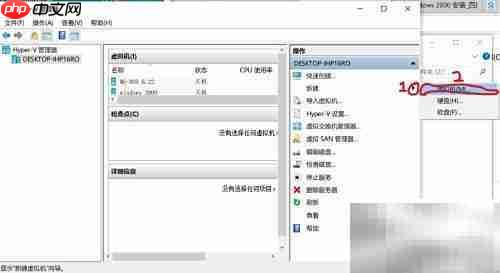
2、 点击下一步按钮
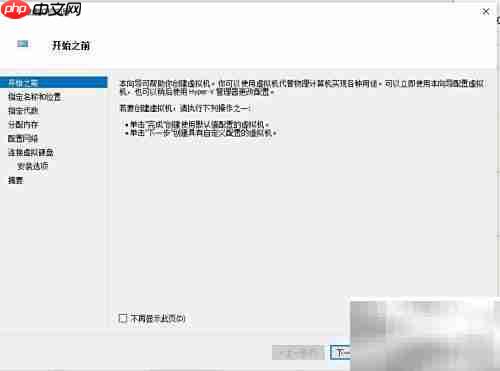
3、 输入虚拟机名字后,点击下一步继续操作。
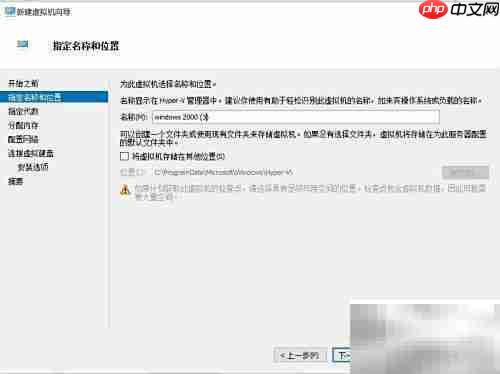
4、 选择第一代,点击下一步即可。
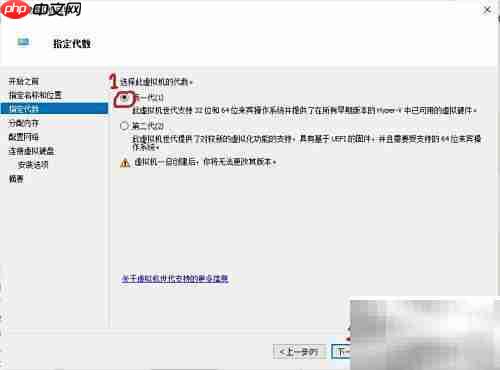
5、 建议内存至少64MB,设置完成后点击下一步继续操作。
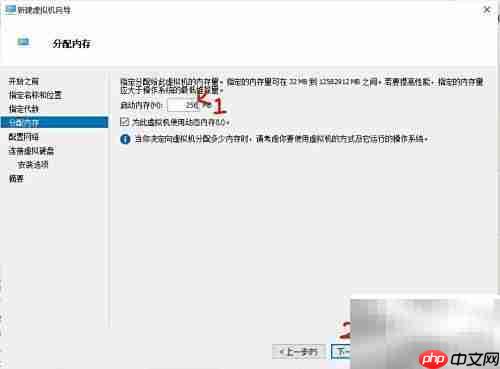
6、 默认设置,直接点击下一步即可
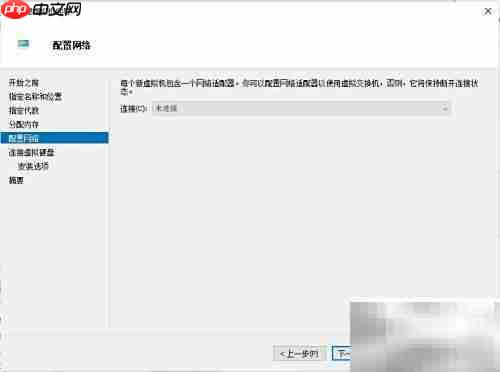
7、 建议虚拟硬盘容量不小于4GB,然后点击下一步继续操作。
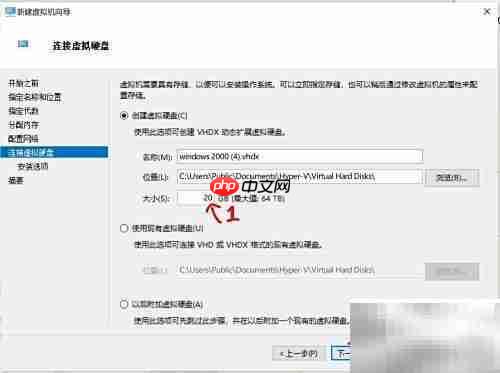
8、 选择步骤后点击浏览按钮

9、 选择已下载的Windows 2000安装ISO文件,点击打开即可开始安装。
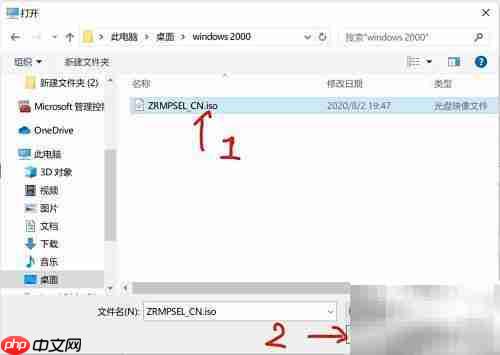
10、 点击下一步继续
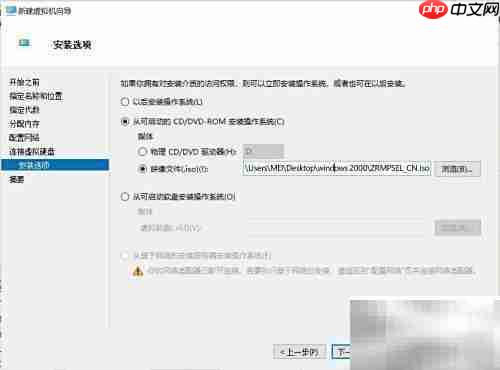
11、 点击完成即可
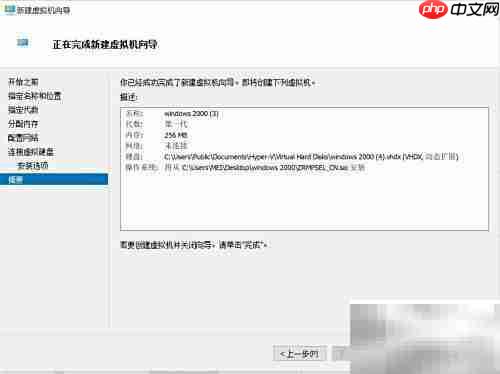
12、 点击右侧连接按钮,VMware用户请跳过第12-13步,直接选择打开此虚拟机。
13、 点击启动按钮
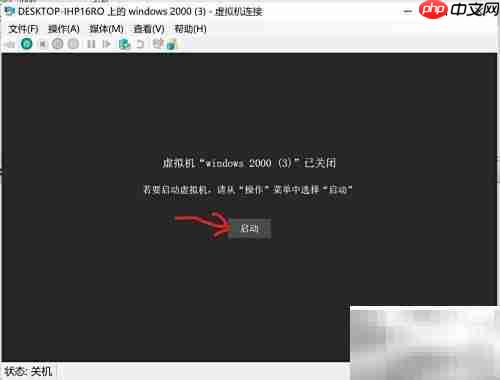
14、 加载文件时会出现短暂黑屏,请稍候片刻。
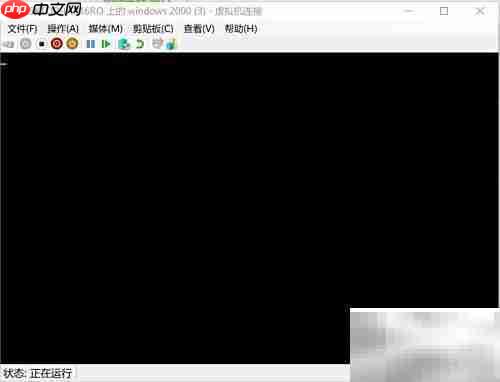
15、 按下回车键
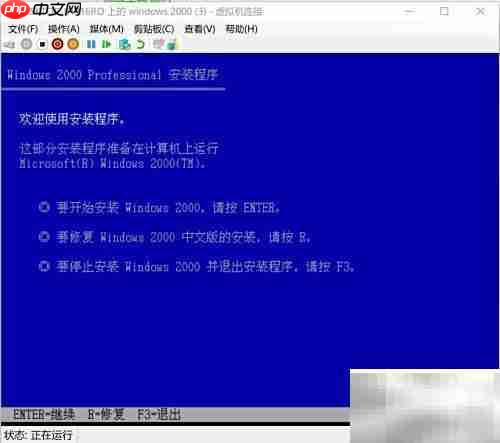
16、 按F8
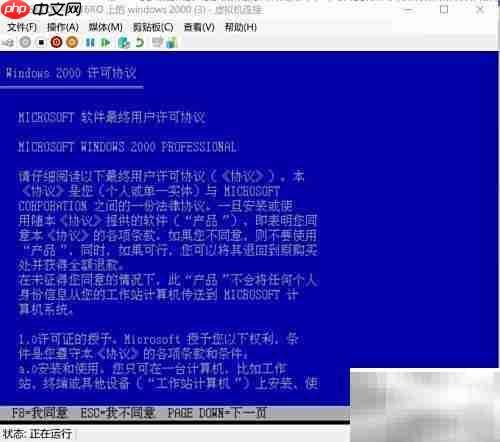
17、 按C键,切勿按回车键!

18、 按回车键确认

19、 按回车确认

20、 两种都可以,我个人更偏好使用NTFS文件系统。

21、 完成磁盘格式化、检测及文件复制后进入本页面
22、 取出软盘后,按回车键继续操作。
23、 重启后出现提示窗口,直接点击下一步继续操作。
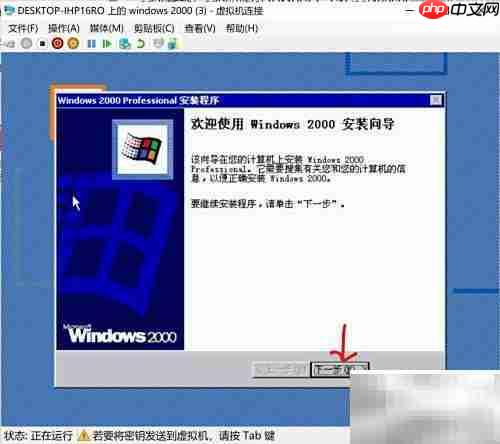
24、 检测完设备后进入此页面,保持默认设置,直接点击下一步即可。
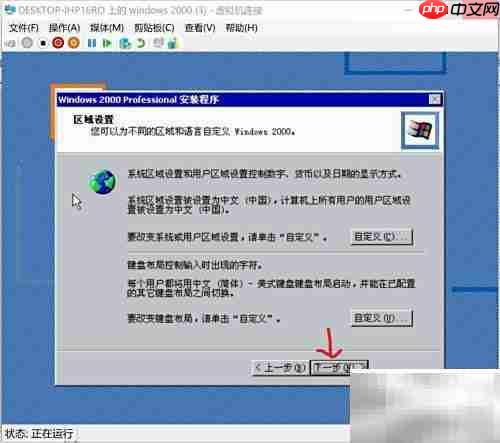
25、 输入姓名与公司名,点击下一步继续。
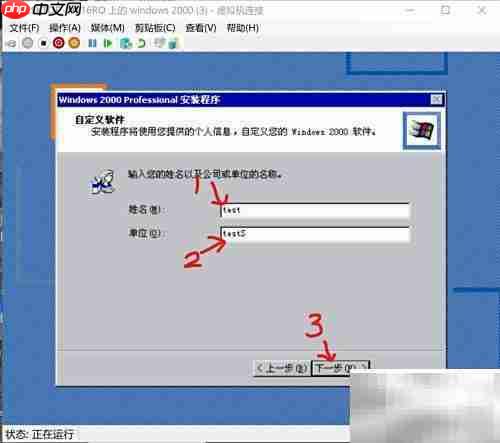

Orz企业网站管理系统整合了企业网站所需要的大部分功能,并在其基础上做了双语美化。压缩包内有必须的图片psd源文件,方便大家修改。 Orz企业网站管理系统功能: 1.动态首页 2.中英文双语同后台管理 3.产品具有询价功能 4.留言板功能 5.动态营销网络 6.打印功能 7.双击自动滚动 Orz企业网站管理系统安装 1、请将官方程序包解压后上传至您的虚拟主机即可正常使用; 2、后台管理面板登录:
 0
0

26、 输入管理员密码(可选),点击下一步继续。
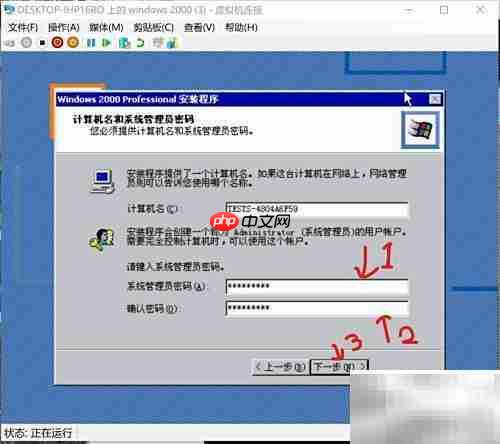
27、 建议将年份设为2000年,以防体验过程中出现时间相关问题。
28、 点击下一步继续操作
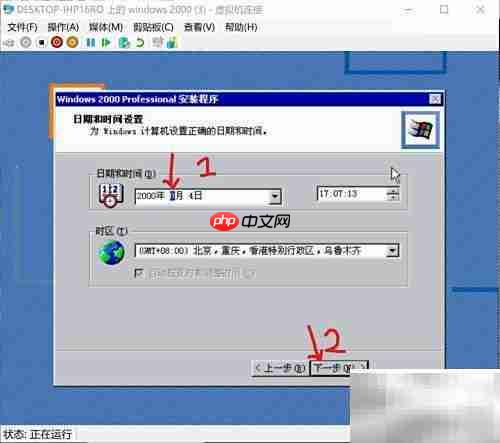
29、 安装组件后,完成最后任务时页面提示弹出光盘并点击完成。

30、 重启后出现提示窗口,点击下一步继续操作。
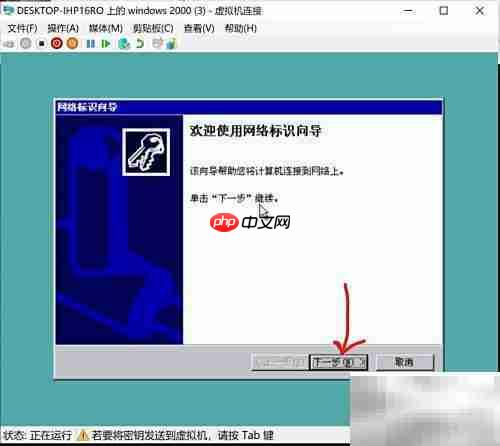
31、 我倾向于先选第一项再点下一步。
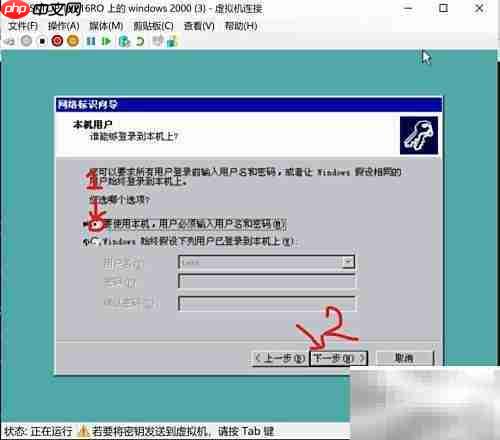
32、 点击完成即可
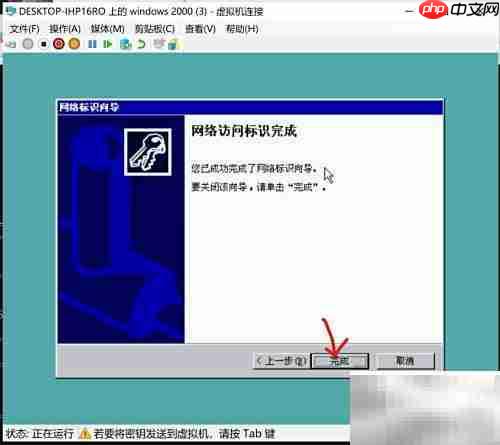
33、 输入密码后点击确定按钮
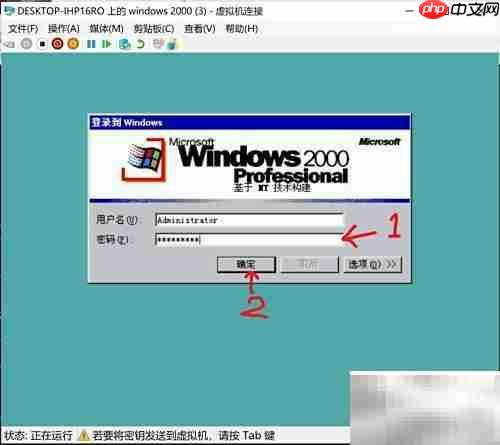
34、 Windows 2000 Professional 安装成功,系统已准备就绪,祝贺您顺利完成安装!

35、 操作步骤基本与Windows XP相同。
36、 双击我的电脑,接着双击控制面板。

37、 双击显示即可

38、 向下拖动滚动条,找到Windows 2000并点击,将显示图片设为拉伸,最后点击应用确认设置。
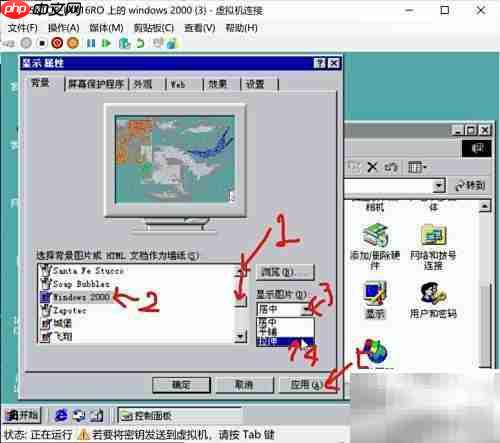
39、 确认选择

40、 设置完毕
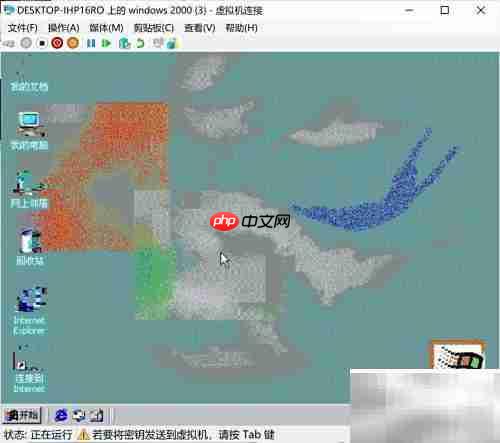
41、 在浏览器中输入MSDN进行搜索即可找到相关内容。
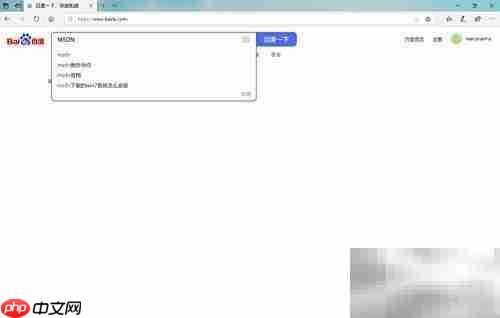
42、 按回车键选择第一项
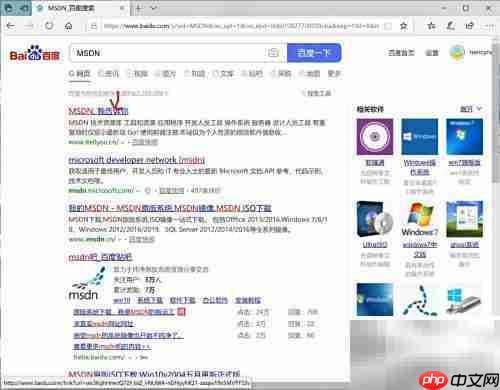
43、 选择操作系统
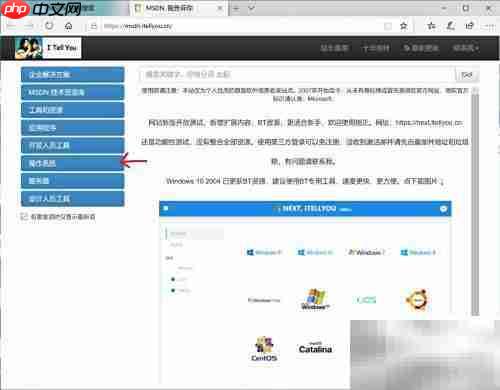
44、 向下滚动页面,直至出现Windows 2000字样为止。
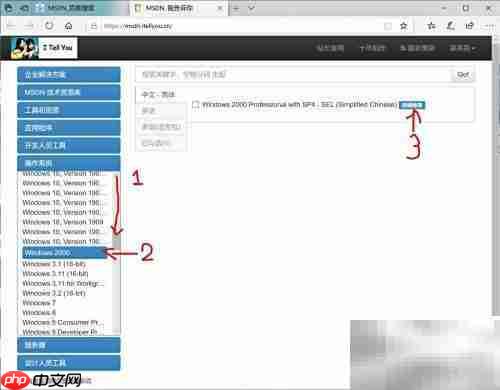
45、 点击详情,复制链接即可。
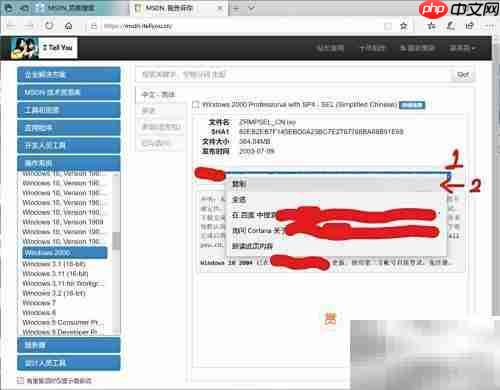
46、 打开迅雷双击即可

47、 粘贴链接按步骤操作
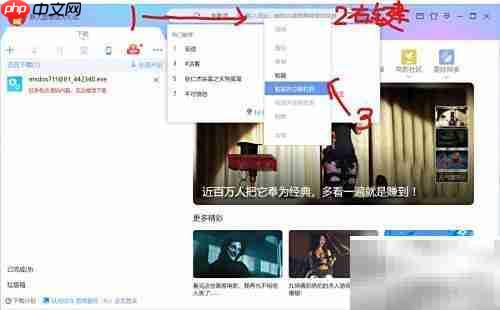
48、 选路径下载或直接下载
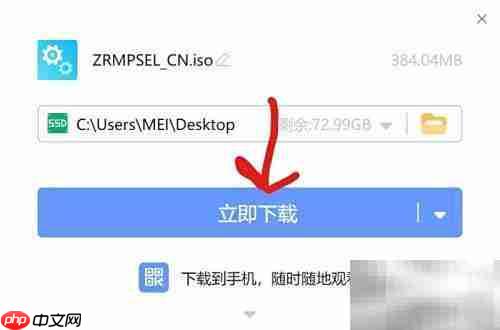
49、 下载完成即成功,耐心等待即可。
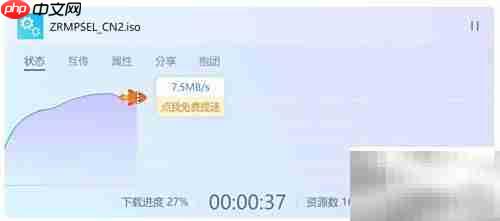
以上就是虚拟机安装Win2000指南的详细内容,更多请关注php中文网其它相关文章!

每个人都需要一台速度更快、更稳定的 PC。随着时间的推移,垃圾文件、旧注册表数据和不必要的后台进程会占用资源并降低性能。幸运的是,许多工具可以让 Windows 保持平稳运行。

Copyright 2014-2025 https://www.php.cn/ All Rights Reserved | php.cn | 湘ICP备2023035733号